Содержание
TvOS 15: как установить бета-версию Apple TV?
Вам не нужно ждать осеннего выпуска tvOS 15, чтобы насладиться возможностью использовать HomePod mini в качестве динамика по умолчанию, поддержкой пространственного звука, SharePlay и новыми элементами управления Siri. Вы можете установить публичную бета-версию tvOS 15 уже сегодня! Я проведу вас по шагам и объясню риски, связанные с регистрацией в программе бета-тестирования программного обеспечения Apple.
По теме: 12 обязательных приложений для Apple TV: лучший выбор для домашнего кинотеатра
Перейти к:
- TvOS 15: Кто может участвовать в программе бета-тестирования Apple?
- Безопасна ли загрузка бета-версии tvOS 15?
- Перед установкой общедоступной бета-версии Apple TV
- Как зарегистрироваться для публичного бета-тестирования и установить tvOS 15
TvOS 15: Кто может участвовать в программе бета-тестирования Apple?
Вы можете загрузить и запустить tvOS 15, если у вас Apple TV HD (4-го поколения) или новее. Чтобы узнать, какая у вас модель Apple TV, прочтите это. Чтобы узнать больше об Apple TV, подпишитесь на нашу бесплатную рассылку «Совет дня».
Чтобы узнать, какая у вас модель Apple TV, прочтите это. Чтобы узнать больше об Apple TV, подпишитесь на нашу бесплатную рассылку «Совет дня».
Безопасна ли загрузка бета-версии tvOS 15?
Apple позволяет людям загружать и тестировать бета-версию программного обеспечения перед официальным выпуском. Это означает, что вы сможете изучить новые функции, представленные во время недавнего основного мероприятия WWDC. Поскольку он еще не выпущен официально, в бета-программе есть ошибки и другие проблемы, которые будут устранены до публичного выпуска tvOS 15 этой осенью.
Плюсы:
Причина, по которой большинство людей получают бета-версию, — это раннее использование новых функций. В этом году мы не можем дождаться поддержки пространственного звука, улучшенного управления Siri и возможности использовать HomePod Mini в качестве динамика по умолчанию! При установке бета-версии вы также увидите приложение обратной связи, которое можно использовать, чтобы сообщить о любых проблемах непосредственно в Apple.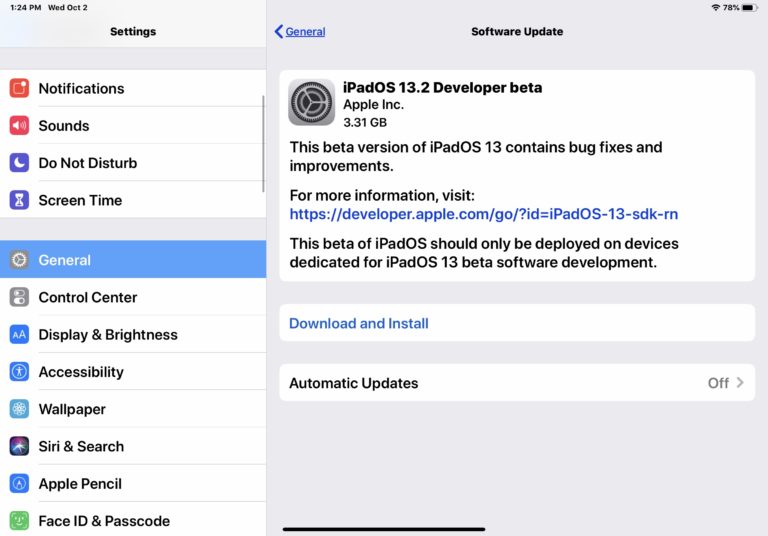
Минусы:
Публичная бета-версия выпущена, чтобы помочь Apple решить программные ошибки и другие проблемы. Он не будет работать идеально и может помешать функциям, которые вы используете регулярно. Бета-версии Apple TV особенно сложны, потому что они не позволяют вам перейти на ранее выпущенные версии ОС после установки бета-версии, если у вас нет Apple TV HD (4-го поколения). Это потому, что это единственный Apple TV с USB-C. порт, который можно использовать для передачи файлов, необходимых для перехода на более раннюю версию.
Перед установкой общедоступной бета-версии Apple TV
Если у вас нет Apple TV HD (4-го поколения), вы не сможете перейти на более раннюю версию с бета-версии. Это означает, что вы можете столкнуться с ошибками и техническими проблемами до тех пор, пока не выйдет поставляемая осенью версия tvOS 15.
Как зарегистрироваться для публичного бета-тестирования и установить tvOS 15
Разработчики смогли получить tvOS 15 недель назад, зарегистрировавшись в качестве Разработчик Apple (99 долларов в год).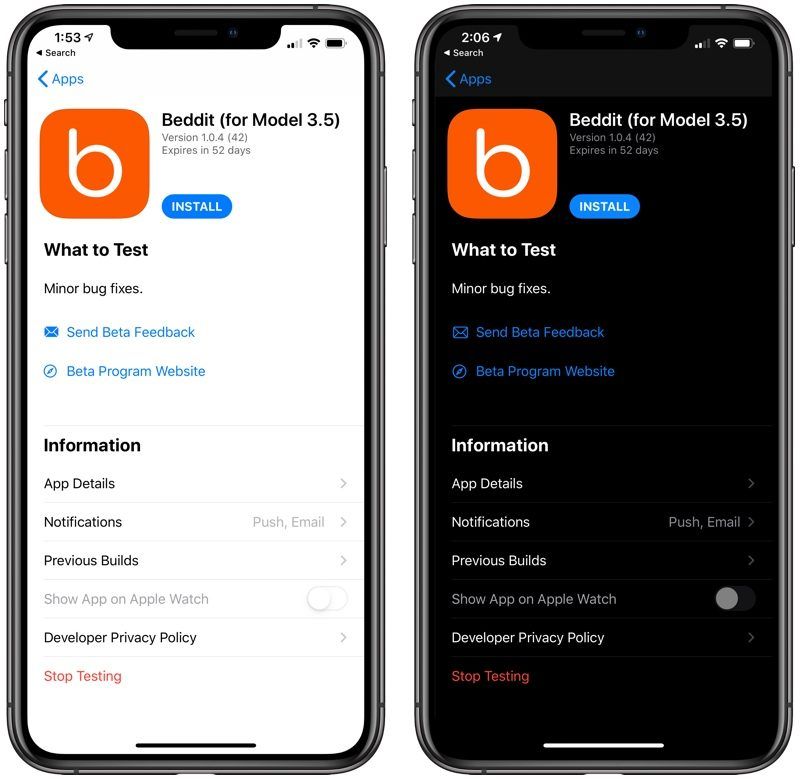 Публичная бета-версия tvOS 15 теперь доступна всем! Его можно загрузить бесплатно для всех, кто зарегистрировался в программе бета-тестирования программного обеспечения Apple.
Публичная бета-версия tvOS 15 теперь доступна всем! Его можно загрузить бесплатно для всех, кто зарегистрировался в программе бета-тестирования программного обеспечения Apple.
- Если вы еще не зарегистрировались на Программа бета-тестирования Apple, вам нужно сделать это в первую очередь. Нажмите зарегистрироваться. Если вы уже регистрировались ранее, нажмите «Войти».
- Введите свой Apple ID и пароль. Возможно, вам потребуется выполнить двухфакторную аутентификацию.
- Обязательно прочтите Соглашение, чтобы знать обо всех возможных проблемах, которые могут возникнуть. Нажмите Принимать.
- Открой Приложение настроек на вашем Apple TV.
- Нажмите Пользователи и учетные записи.
- Выберите свое имя пользователя.
- Войдите в Store, iCloud или Game Center с тем же идентификатором Apple ID, который вы использовали для регистрации в бета-программе.
- Вернуться к Настройки.

- Нажмите Система.
- Выбирать Обновление программного обеспечения.
- Нажмите на Получайте обновления бета-версии.
- Подтвердите, чтобы включить Получайте обновления бета-версии.
- Ознакомьтесь с условиями в разделе «Юридическая информация». Затем выберите Соглашаться.
- Если доступна бета-версия или другое обновление, нажмите Загрузить и установить.
- Возможно, вам придется согласиться с Условиями использования, просто следуйте инструкциям на экране.
- После обновлений Apple TV вы сможете запустить Помощник по обратной связи с главного экрана, чтобы отправить отзыв.
Теперь вы знаете, как скачать бета-версию tvOS 15! Он будет доступен в ближайшее время и позволит вам изучить новые функции, которые официально не будут выпущены до этой осени. Имейте в виду, что установка бета-версии tvOS 15 может вызвать ошибки и проблемы, с которыми вы обычно не сталкиваетесь.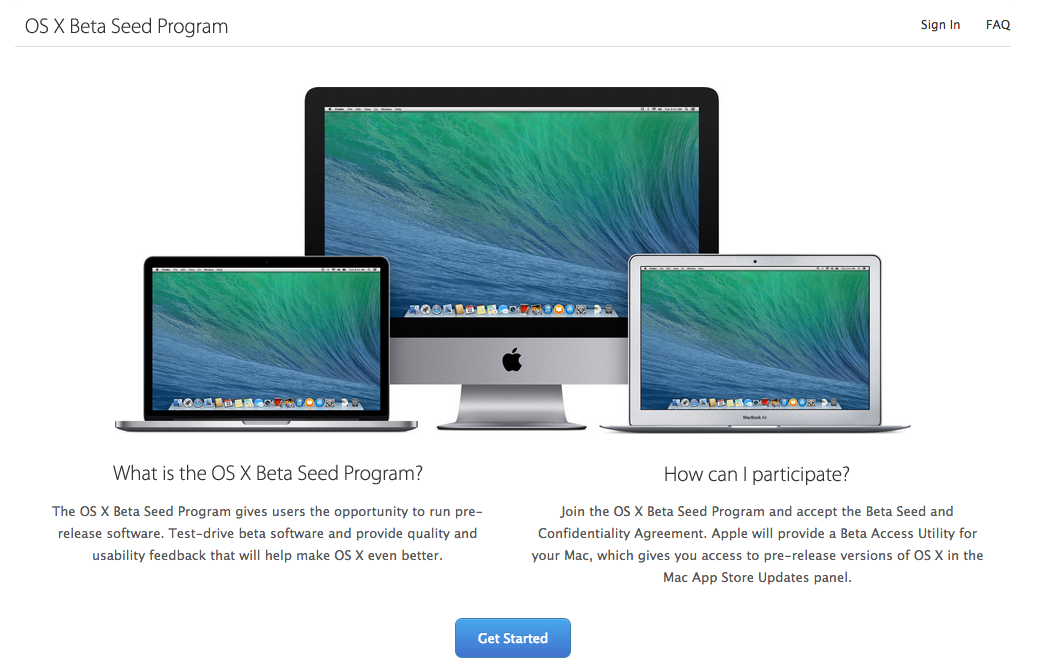 Если у вас нет Apple TV HD (4-го поколения), вам придется дождаться официального выпуска, чтобы избавиться от бета-версии.
Если у вас нет Apple TV HD (4-го поколения), вам придется дождаться официального выпуска, чтобы избавиться от бета-версии.
Присоединяйтесь к программе бета-тестирования Apple и приобретайте сборки Mavericks
За выпусками Apple всегда была определенная загадка. Возможно, поэтому перед запуском Apple существует огромный интерес и активность в социальных сетях. Это явление привлекло большое внимание к программе Beta Seed, которая позволяет людям тестировать предварительные версии программного обеспечения. Раньше, чтобы получить доступ к бета-программе, вам необходимо было зарегистрировать учетную запись разработчика за 99 долларов в год; эта учетная запись позволяла вам проводить бета-тестирование приложений, а также создавать и выпускать свои собственные приложения. Тем не менее, Apple когда-то выпускала премиальное программное обеспечение бесплатно и, оставаясь верной этому переходу на бесплатные приложения, Apple сделала программу бета-посевной бесплатной для любого владельца учетной записи Apple. Однако это ограничено OS X, бета-программа iOS по-прежнему будет стоить 99 долларов в год, а разработчикам OS X по-прежнему требуется отдельная учетная запись для развертывания своих приложений. Вот как вы можете присоединиться Программа Apple OS X Beta Seed бесплатно и запускайте последние сборки Mavericks.
Однако это ограничено OS X, бета-программа iOS по-прежнему будет стоить 99 долларов в год, а разработчикам OS X по-прежнему требуется отдельная учетная запись для развертывания своих приложений. Вот как вы можете присоединиться Программа Apple OS X Beta Seed бесплатно и запускайте последние сборки Mavericks.
Процесс довольно прост, краткая версия заключается в том, что вы можете подписаться на бета-программу с веб-сайта Apple, загрузить приложение, и вы будете предупреждены обо всех бета-обновлениях загруженных вами приложений. Позвольте нам помочь вам шаг за шагом. Начнем с пути к AppleSeed Веб-сайт и щелкнув «Присоединиться сейчас».
Здесь вы попадете на страницу приветствия, объясняющую, что такое программа бета-посевных данных. Нажмите «Начать», и вы попадете на страницу регистрации. Вы можете использовать свой Apple ID для входа в систему, это приведет вас к списку инструкций. Настоятельно рекомендуется создать резервную копию, поскольку известно, что бета-приложения нестабильны и могут время от времени работать со сбоями. Очень вероятно, что вам понадобится восстановить резервную копию в какой-то момент времени, это только благоразумно. Встроенное в Mac приложение Time Machine поможет вам в этом процессе. Как только это будет сделано, загрузите «Утилиту доступа к бета-версии» по имеющейся ссылке. Это крошечный файл (менее 1 МБ), поэтому вам не нужно беспокоиться о том, что он займет место.
Очень вероятно, что вам понадобится восстановить резервную копию в какой-то момент времени, это только благоразумно. Встроенное в Mac приложение Time Machine поможет вам в этом процессе. Как только это будет сделано, загрузите «Утилиту доступа к бета-версии» по имеющейся ссылке. Это крошечный файл (менее 1 МБ), поэтому вам не нужно беспокоиться о том, что он займет место.
По умолчанию он будет загружен в вашу папку «Загрузки», вы получите уведомление об этом на веб-странице, когда загрузка завершится. Найдите файл в папке «Загрузки» и установите его. Он предупредит вас, если Time Machine не обнаружена. Хотя это не обязательно; однако это настоятельно рекомендуется.
После завершения установки приложение App Store запустится автоматически и выполнит поиск бета-обновлений для установленных приложений. Нажмите «Обновить все», и вы получите бета-версию программного обеспечения.
Если в любой момент вы захотите отказаться от участия в бета-программе, перейдите в меню Apple (нажмите в левом верхнем углу) и щелкните Системные настройки.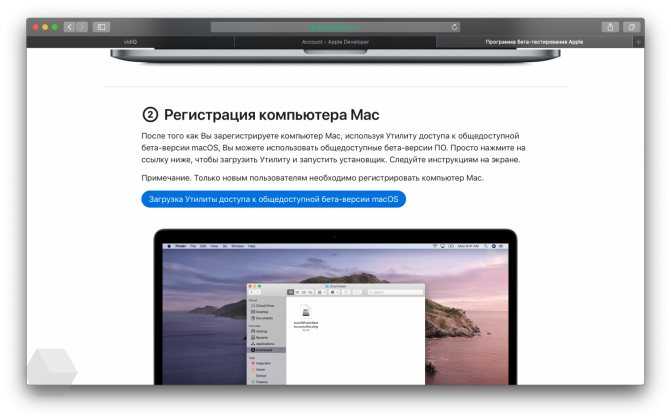 Откройте настройки для App Store. Здесь вы увидите «Ваш компьютер настроен на получение предварительных обновлений программного обеспечения», нажмите «Изменить» и нажмите «Не показывать предварительные обновления», и вы больше не будете получать бета-обновления.
Откройте настройки для App Store. Здесь вы увидите «Ваш компьютер настроен на получение предварительных обновлений программного обеспечения», нажмите «Изменить» и нажмите «Не показывать предварительные обновления», и вы больше не будете получать бета-обновления.
Это должно сработать.
Присоединяйтесь к программе Beta Seed здесь
Как установить общедоступную бета-версию watchOS 9 от Apple на Apple Watch
Автор
Мэгги Тиллман
Обновлено
Apple выпускает первую общедоступную бета-версию watchOS 9. Это означает, что общедоступные бета-тестеры или любой, кто не является разработчиком, может загрузить и попробовать новое обновление.
Apple выпускает первую общедоступную бета-версию watchOS 9. Это означает, что общедоступные бета-тестеры или любой, кто не является разработчиком, может загрузить и опробовать новое обновление на своих Apple Watch.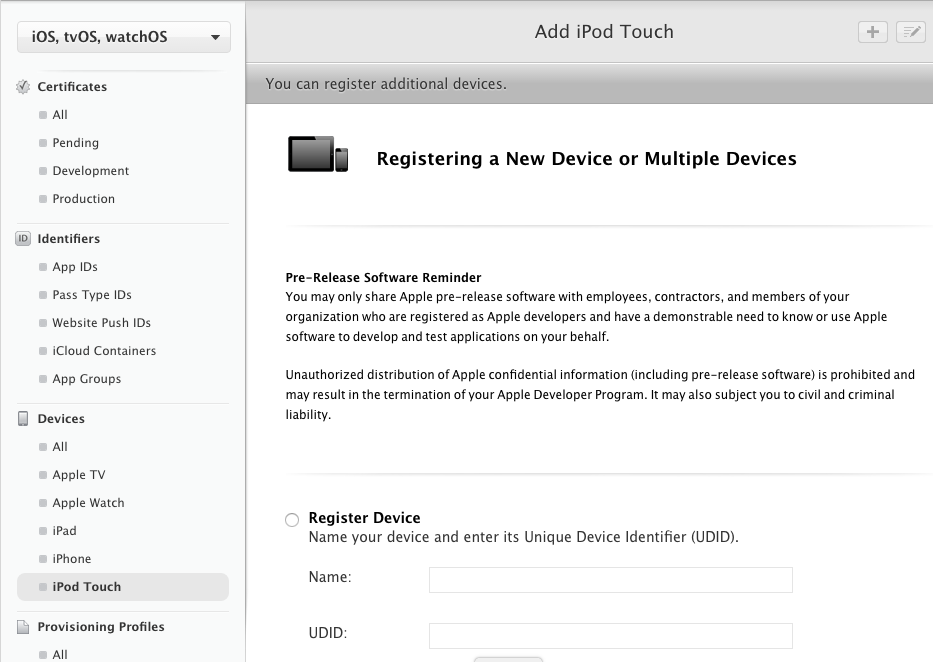
Чтобы запустить бета-версию следующего обновления операционной системы Apple на своих часах, вам необходимо зарегистрироваться в программе бета-тестирования Apple. Присоединиться можно бесплатно. Затем вам нужно установить соответствующий сертификат с общедоступного бета-сайта Apple, после чего вы сможете получать обновления по воздуху. Если вы ранее присоединялись к бета-программе Apple, вам нужно будет зарегистрироваться снова. Вот что вам нужно знать.
Как загрузить и установить общедоступную бета-версию watchOS 9 на Apple Watch
С помощью общедоступной бета-программы Apple вы можете загрузить и установить watchOS 9 на свои Apple Watch. Чтобы упростить задачу, мы подробно описали шаги ниже. Но помните, что если вам нужна watchOS 9, вам также понадобится общедоступная бета-версия iOS 16 на вашем iPhone. Ознакомьтесь с нашим руководством, чтобы узнать, как получить общедоступную бета-версию iOS 16 — это также просто и бесплатно.
Зарегистрируйтесь и зарегистрируйтесь в общедоступной бета-программе Apple
Прежде чем вы сможете загрузить общедоступную бета-версию watchOS 9 и установить ее на свое устройство Apple, вам необходимо зарегистрироваться и зарегистрироваться в программе общедоступного бета-тестирования Apple.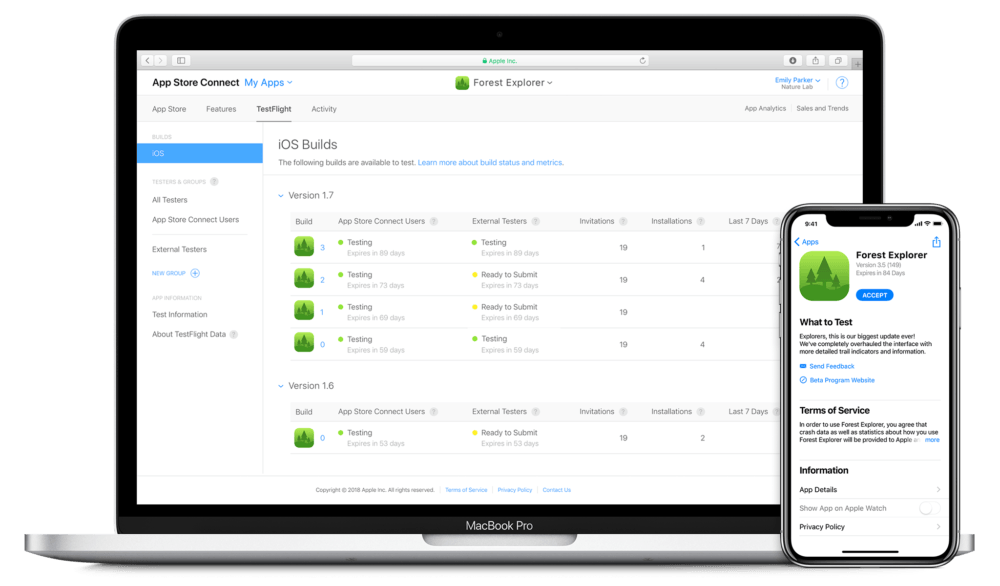
- Посетите веб-сайт программы бета-тестирования Apple на iPhone, подключенном к Apple Watch.
- Нажмите кнопку регистрации.
- Войдите в систему, используя свой идентификатор Apple ID
- Оттуда прочитайте и примите соглашение Apple.
- Со своего iPhone перейдите на страницу beta.apple.com/sp/betaprogram/guide.
- Возможно, вам потребуется войти в систему, используя свой идентификатор Apple ID.
- Загрузите профиль конфигурации бета-версии. (Следуйте инструкциям на экране.)
- Вам нужно нажать на вкладку watchOS.
- Прокрутите вниз и выберите «вы можете зарегистрировать свои Apple Watch».
- На следующей странице выберите Загрузить профиль > Установить.
- Возможно, вам потребуется ввести пароль и нажать «Перезагрузить», чтобы перезагрузить устройство.
Теперь вы готовы установить общедоступную бета-версию на свои Apple Watch.
Установите общедоступную бета-версию watchOS 9 через Apple Watch
Вы можете установить watchOS 9публичная бета-версия через ваши Apple Watch всего за несколько простых шагов:
- Выберите «Основные» > «Обновление ПО» в приложении «Настройки» Apple Watch.

- Подождите, пока не появится сообщение об общедоступной бета-версии watchOS 9.
- Коснитесь приглашения, чтобы загрузить и установить бета-версию на свое устройство.
Установите общедоступную бета-версию watchOS 9 через iPhone
Кроме того, вы можете установить общедоступную бета-версию watchOS 9 с помощью iPhone:
- Подключите iPhone к сети Wi-Fi и запустите приложение Apple Watch.
- Коснитесь вкладки «Мои часы» > «Основные» > «Обновление ПО».
- Нажмите «Загрузить и установить» и введите свой пароль iPhone.
- Нажмите «Принять условия».
- Убедитесь, что ваши Apple Watch заряжены как минимум на 50%, и подключите их к зарядному устройству.
- Нажмите «Установить» на iPhone и/или Apple Watch.
Могут ли ваши Apple Watch запускать общедоступную бета-версию watchOS 9?
Apple заявила, что для watchOS 9 требуется iPhone 6s или новее с iOS 15 или новее и одна из следующих моделей Apple Watch:
- Apple Watch Series 3
- Apple Watch Series 4
- Apple Watch Series 5
- Apple Watch SE
- Apple Watch Series 6
- Apple Watch Series 7
Когда будет выпущена окончательная версия watchOS 9?
Летом Apple выпустит несколько бета-версий watchOS 9 для разработчиков и общедоступных, которые вы сможете загрузить по беспроводной сети. Ожидайте, что окончательная версия обновления программного обеспечения будет официально выпущена для всех поддерживаемых моделей Apple Watch этой осенью, вероятно, после дебюта следующей серии iPhone.
Ожидайте, что окончательная версия обновления программного обеспечения будет официально выпущена для всех поддерживаемых моделей Apple Watch этой осенью, вероятно, после дебюта следующей серии iPhone.
Окончательные версии также будут бесплатными и загружаемыми по воздуху — бета-программа Apple не требуется.
Хотите узнать больше о watchOS 9?
Ознакомьтесь с нашим исчерпывающим обзором функций:
- Apple watchOS 9: дата выпуска, функции и многое другое
Как зарегистрироваться в программе бета-тестирования Apple для iOS 16 (2022 г.)
Если вам нравится пробовать новые функции iOS, вы можете загрузить бета-версию iOS 16 и стать бета-тестером Apple; вот как.
Коннер Кэри
Обновлено 28.06.2022
Хотите присоединиться к бета-программе Apple? Публичная бета-версия iOS 16 скоро появится. Программное обеспечение программы бета-тестирования Apple еще не готово к использованию в прайм-тайм, поэтому, если вы загрузите бета-версию iOS 16, вы первыми увидите все новые функции, но вы также столкнетесь с ошибками и сбоями. Если вы не хотите иметь дело с грубой операционной системой, я бы посоветовал дождаться выпуска готовых операционных систем. Теперь давайте рассмотрим, как загрузить бета-профиль и принять участие в бета-тестировании iOS 16.
Если вы не хотите иметь дело с грубой операционной системой, я бы посоветовал дождаться выпуска готовых операционных систем. Теперь давайте рассмотрим, как загрузить бета-профиль и принять участие в бета-тестировании iOS 16.
Связано: Присоединяйтесь к обсуждению: Вопросы и ответы по iOS 16 от iPhone Life
Перейти к:
- Кто может участвовать в программе бета-тестирования Apple?
- Безопасна ли загрузка бета-версии iOS 16? Каковы риски?
- Готовы к установке? Прочтите это в первую очередь
- Как зарегистрироваться для участия в публичном бета-тестировании
- Как отменить регистрацию iPhone в программе бета-тестирования Apple
iOS 16: кто может участвовать в программе бета-тестирования Apple?
Как стать бета-тестером iOS? Если у вас есть один из следующих iPhone, вы можете загрузить и запустить бета-версию iOS 16; это так просто! Мы здесь, чтобы помочь, если вам интересно, какой у вас iPhone. Чтобы узнать больше отличных руководств по iOS, ознакомьтесь с нашим бесплатным советом дня.
Чтобы узнать больше отличных руководств по iOS, ознакомьтесь с нашим бесплатным советом дня.
- iPhone 12, iPhone 12 mini, iPhone 12 Pro, iPhone 12 Pro Max
- iPhone 11, iPhone 11 Pro и iPhone 11 Pro Max
- iPhone XS и iPhone XS Max
- iPhone XR
- iPhone Х
- iPhone 8 и iPhone 8 Plus
- iPhone SE (второе и третье поколения)
- iPod Touch (7-го поколения)
- Новая линейка iPhone (выйдет этой осенью)
Безопасна ли загрузка бета-версии iOS 16? Каковы риски?
Теперь, когда Apple продемонстрировала все свое новое программное обеспечение во время WWDC 2022, ожидания могут быть слишком высокими, чтобы ждать до осени. И в наши дни зарегистрироваться в бета-программе Apple очень просто. Но помните, что на данном этапе iOS 16 — это незаконченная бета-версия программного обеспечения Apple. Таким образом, есть некоторые плюсы и минусы, которые следует учитывать, прежде чем присоединиться к программе бета-тестирования Apple.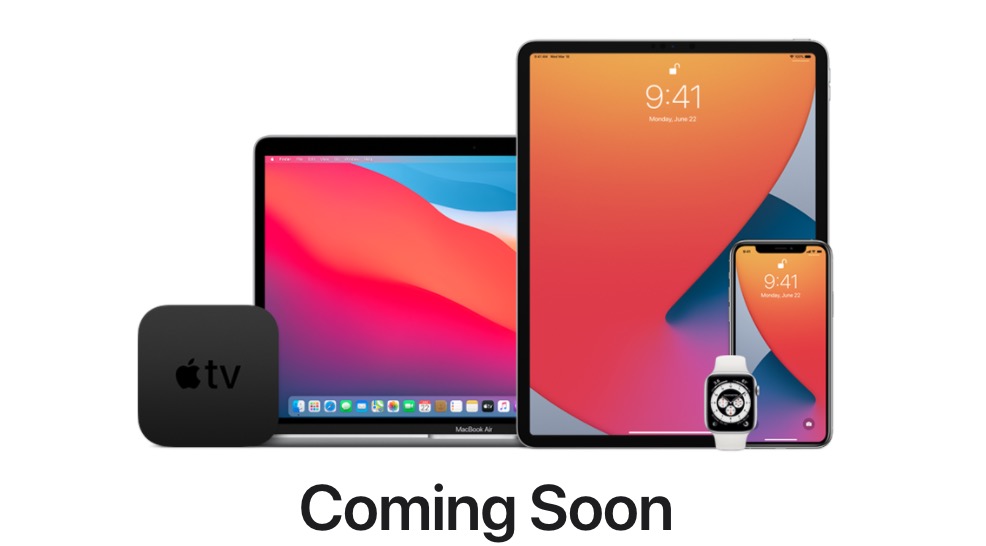
Плюсы:
Лучшая часть? Вам не нужно ждать, пока iOS 16 станет общедоступной! Это означает, что вы увидите лучшие новые функции в первую очередь. Вы также увидите приложение обратной связи на главном экране; это приложение позволяет вам сообщать о любых проблемах или ошибках в программном обеспечении непосредственно в Apple.
Минусы:
Конечно, общедоступная бета-версия — это то, как Apple устраняет множество проблем и ошибок в программном обеспечении до его официального выпуска, а это означает, что именно вы сталкиваетесь с этими ошибками и обращаете на них внимание Apple.
Мое мнение:
Я бы предпочел не устанавливать бета-версию программного обеспечения, но я делаю это, потому что мне нужно писать и редактировать статьи, подобные этой. По сути, я не являюсь первопроходцем и предпочитаю использовать свое устройство без сбоев приложений, что было моей основной проблемой с предыдущим бета-версией программного обеспечения. Если вам нравится быть первым, кто пробует новые вещи, вам понравится быть бета-тестером. Если вы предпочитаете ждать максимально гладкого опыта, вы будете его ненавидеть.
Если вы предпочитаете ждать максимально гладкого опыта, вы будете его ненавидеть.
Готовы к установке? Прочтите это в первую очередь
Если вы собираетесь подписаться на публичное бета-тестирование Apple, я настоятельно рекомендую использовать дополнительное устройство. Если у вас нет дополнительного устройства, я умоляю вас сделать новую резервную копию вашего устройства перед установкой общедоступной бета-версии. Если что-то случится во время бета-тестирования iOS 16 и вы захотите вернуться к iOS 15, вам нужно будет восстановить эту резервную копию на свой iPhone.
Как зарегистрироваться для участия в бета-тестировании Apple (iOS 16)
Процесс регистрации в программе бета-тестирования Apple довольно прост:
Чтобы обновить iPhone до последней версии операционной системы Apple, обязательно создайте резервную копию устройства в iCloud или на компьютере. Если у вас старый Mac, который нельзя обновить до macOS Catalina или последней версии macOS Monterey, вы можете выполнить резервное копирование в iTunes.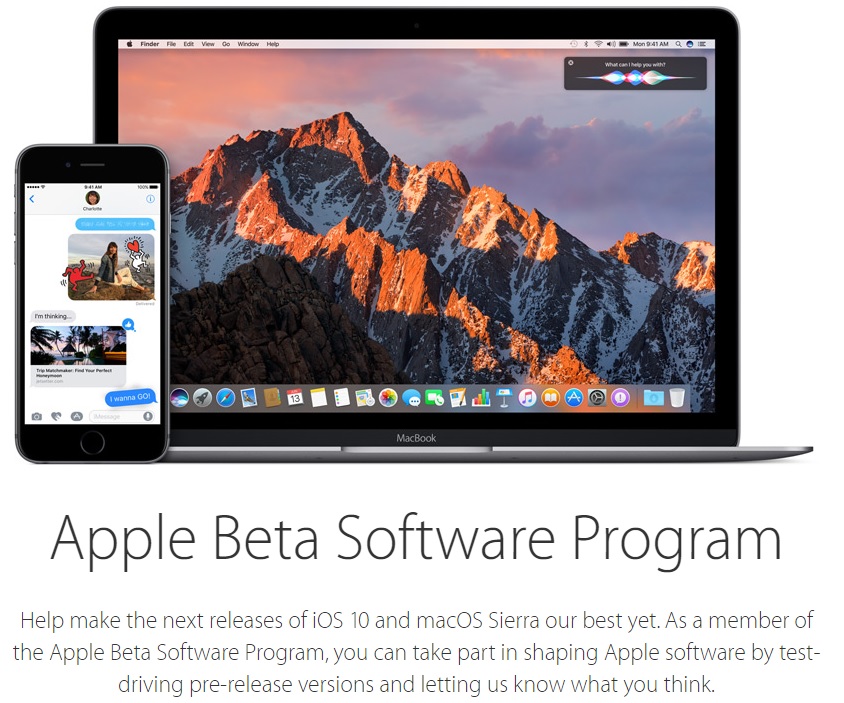 После создания резервной копии:
После создания резервной копии:
- Подключите устройство к источнику питания и убедитесь, что вы подключены к сети Wi-Fi.
- Посетите страницу программы бета-тестирования Apple и нажмите зарегистрироваться или войти , если вы ранее участвовали в более ранней бета-версии iOS.
- Вам будет предложено войти в систему, используя идентификатор Apple ID и пароль или Face ID .
- Коснитесь Принять , чтобы принять соглашение о бета-тестировании iOS.
- Вы перейдете к Руководству по общедоступным бета-версиям . Если вы еще не загружали общедоступную бета-версию, прокрутите вниз, коснитесь , зарегистрируйте свое устройство iOS и следуйте инструкциям.
- Перейдите по предоставленной ссылке или коснитесь Загрузить профиль , чтобы загрузить профиль конфигурации, затем коснитесь Разрешить .

- Вы увидите уведомление о загрузке профиля; нажмите Закрыть .
- Откройте приложение «Настройки» на вашем iPhone.
- Коснитесь Общие , затем Обновление ПО .
- Коснитесь Установить .
- Нажмите Установите еще раз, а затем еще раз.
- Нажмите Перезапустить .
- Откройте приложение Настройки , нажмите Общие , затем снова нажмите Обновление ПО .
- Вы увидите уведомление, подобное показанному на изображении ниже, с синей линией, указывающей на ход загрузки.
- Ваш iPhone перейдет к черному экрану с логотипом Apple и индикатором выполнения; устройство будет сброшено после завершения обновления.
- Вы заметите новое приложение под названием Feedback ; здесь вы можете сообщать об ошибках и сбоях в Apple.
 Примите условия, войдите в систему, используя свой Apple ID, и все готово!
Примите условия, войдите в систему, используя свой Apple ID, и все готово!
Добро пожаловать в общедоступную бета-версию iOS 16! Для этого:
Удалить бета-профиль
- Откройте приложение Настройки на своем iPhone.
- Коснитесь Общие .
- Нажмите Профиль .
- Коснитесь профиля конфигурации для Бета-версия iOS 16 .
- Коснитесь Удалить профиль , затем перезагрузите устройство.
Теперь, когда станет доступна следующая небета-версия iOS 16, вы сможете установить ее, и бета-версия будет удалена с вашего устройства. Если вы не хотите ждать выхода общедоступной версии iOS 15 , вы можете восстановить свое устройство. Здесь пригодится резервная копия, которую вы сделали перед загрузкой и установкой бета-версии программного обеспечения.
Как удалить бета-версию iOS 16 с iPhone
Если вы столкнулись с ошибками и сбоями после того, как присоединились к программе бета-тестирования Apple, вы, вероятно, задаетесь вопросом: «Как мне избавиться от программы бета-тестирования Apple?» Чтобы удалить бета-версию программного обеспечения iOS 16 на вашем iPhone, вам потребуется восстановить устройство из резервной копии, которую вы сделали до бета-тестирования.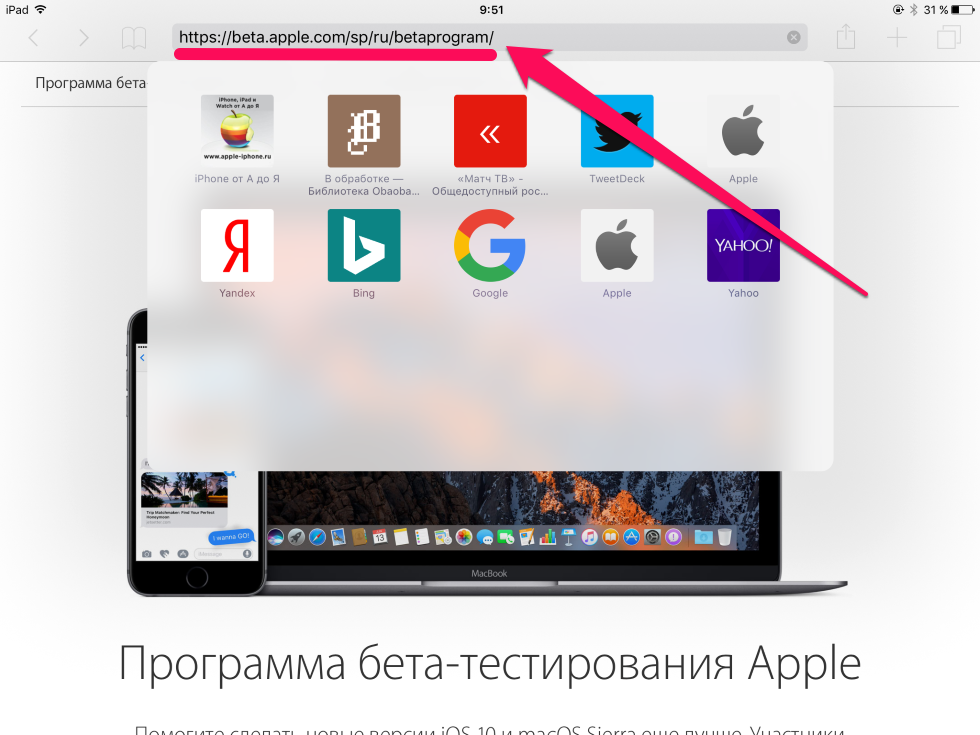 Для этого:
Для этого:
- Убедитесь, что на вашем Mac установлена последняя версия iTunes или MacOS .
- Подключите свой iPhone или iPad к компьютеру Mac.
- Переведите устройство в режим восстановления .
- Для iPhone 8 и более поздних версий: быстро нажмите и отпустите кнопку увеличения громкости , затем кнопку уменьшения громкости , затем нажмите и удерживайте боковую кнопку , пока телефон не перейдет в режим восстановления.
- Нажмите Восстановить , когда на экране Mac появится соответствующий параметр.
- Дождитесь завершения процесса восстановления и введите свой Apple ID и пароль , когда потребуется.
- Настройте свой телефон или планшет с помощью заархивированная резервная копия , которую вы сделали перед загрузкой и установкой бета-версии программного обеспечения.
Управляйте своим iPhone за одну минуту в день: зарегистрируйтесь здесь, чтобы получить БЕСПЛАТНЫЙ совет дня, доставленный прямо на ваш почтовый ящик.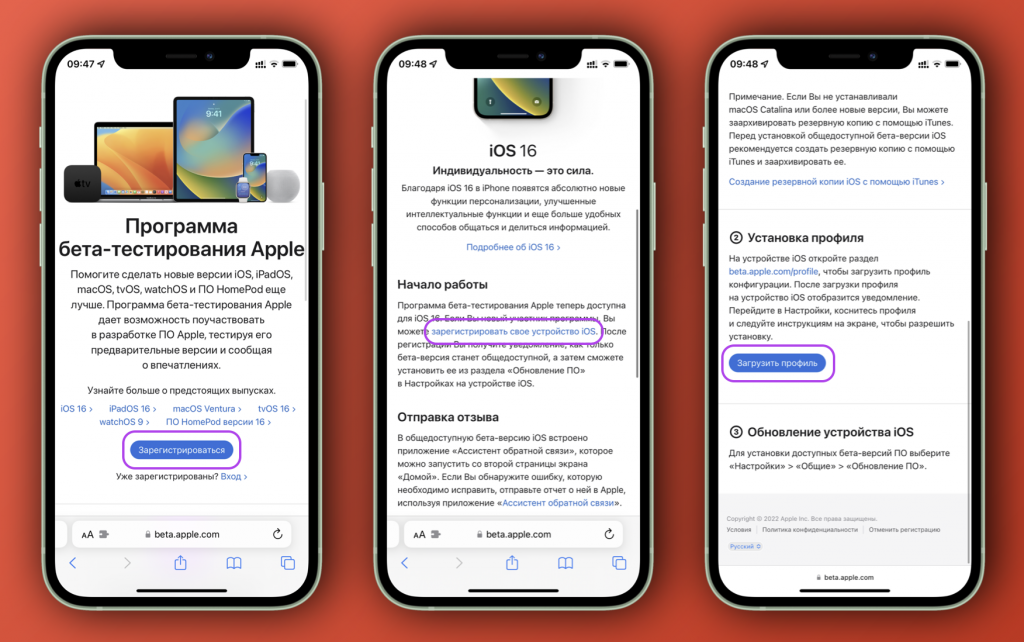
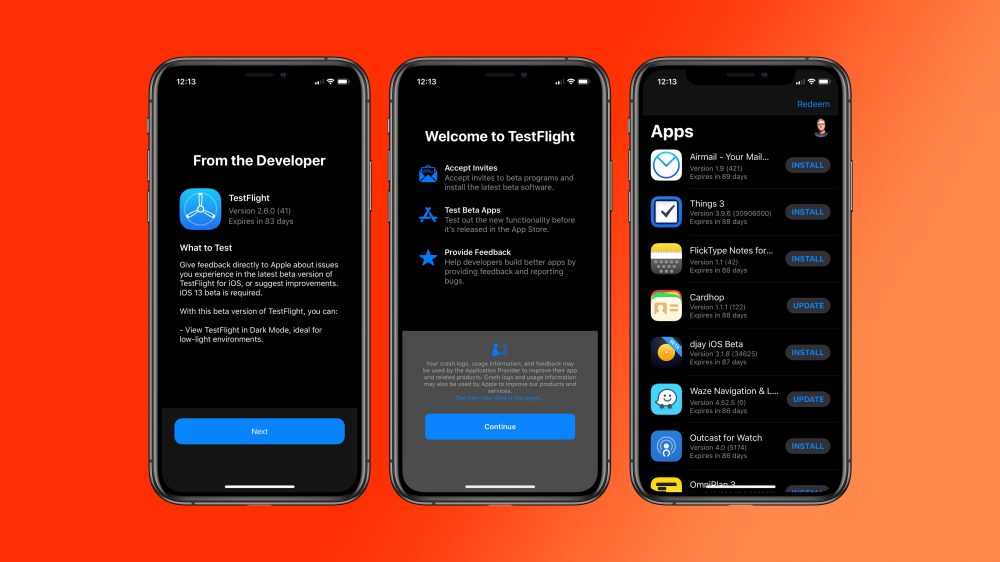
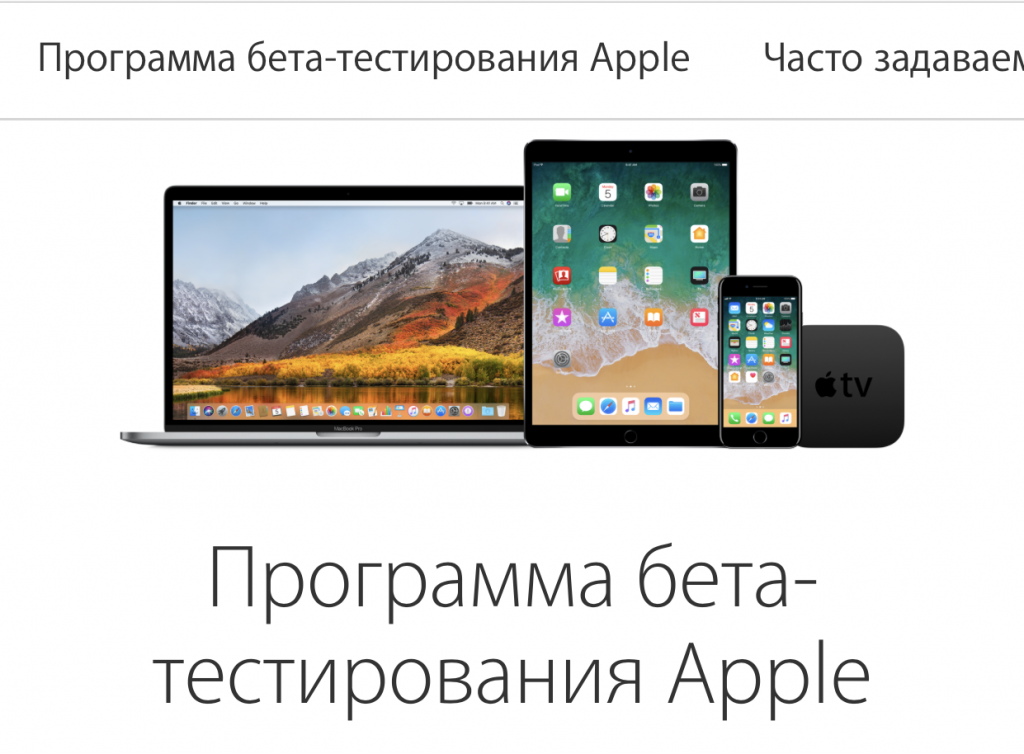
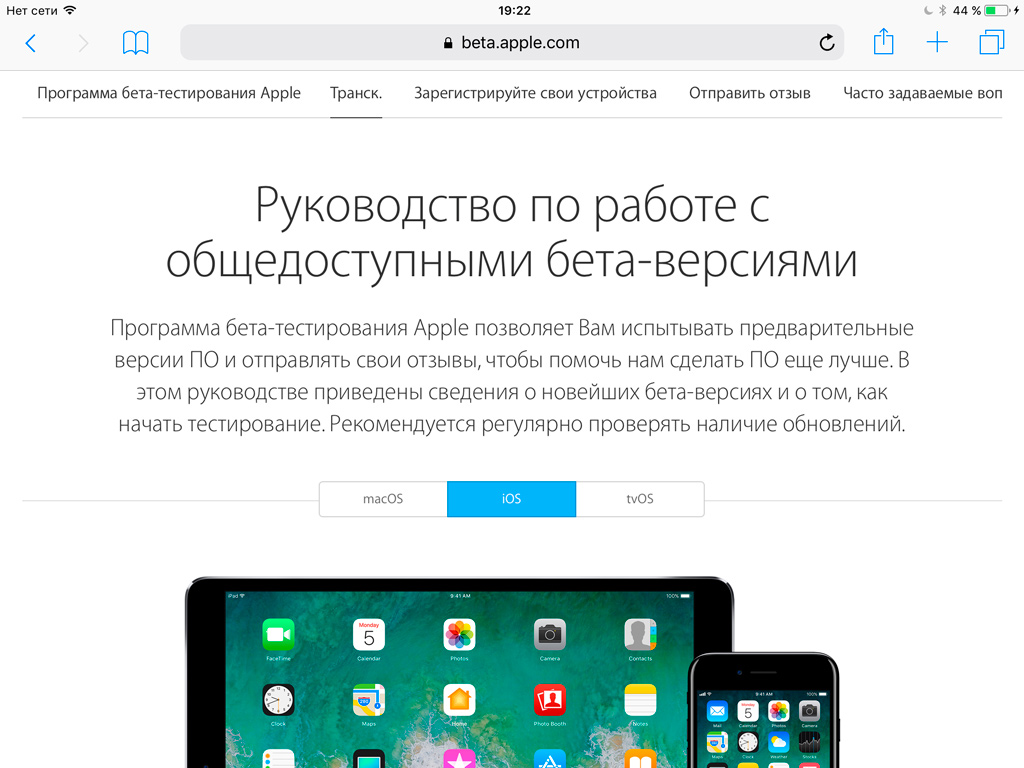 Примите условия, войдите в систему, используя свой Apple ID, и все готово!
Примите условия, войдите в систему, используя свой Apple ID, и все готово!